Red Dead Redemption 2 Eroare necunoscută Problemă FFFFFFFF
În acest articol, vom încerca să rezolvăm eroarea „Eroare necunoscută FFFFFFFF” pe care o întâlnesc jucătorii Red Dead Redemption 2 în timp ce deschid jocul.
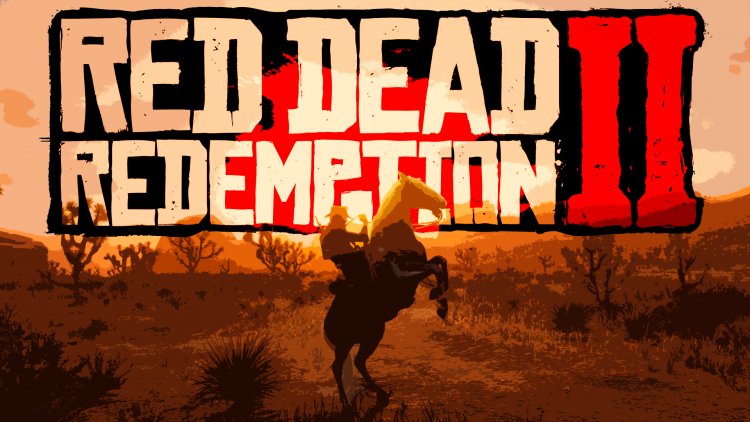
Eroarea „Eroare necunoscută FFFFFFFF” pe care o întâlnesc jucătorii Red Dead Redemption 2 în timpul rulării jocului restricționează accesul multor utilizatori la joc. Dacă vă confruntați cu o astfel de problemă, puteți rezolva problema efectuând următoarele acțiuni.
Ce este Red Dead Redemption 2 „Eroare necunoscută FFFFFFFF”?
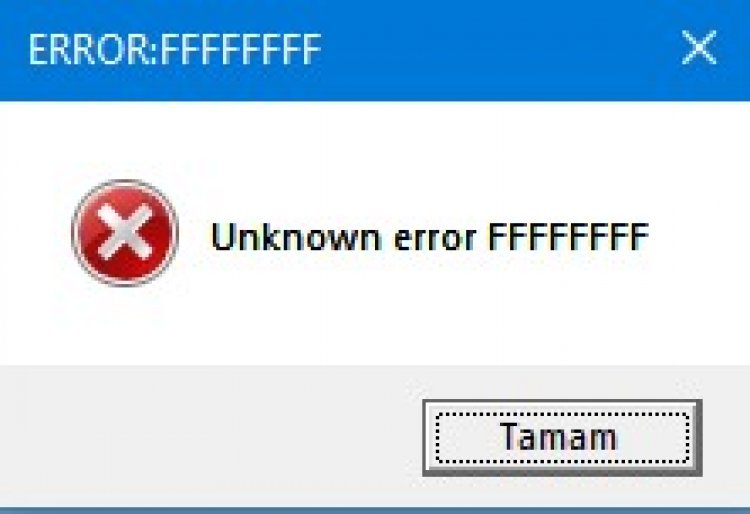
Motivul principal pentru această eroare se datorează problemei de sunet. Orice problemă cu driverul dvs. de sunet vă poate face să întâlniți o astfel de eroare. Desigur, este posibil să nu îl întâlnim doar din cauza driverului de sunet. Una dintre ele este că oricare dintre driverele dvs. sunt depășite. De asemenea, fișierele corupte din joc pot declanșa această eroare și vă pot împiedica să accesați jocul. Dacă vă confruntați cu o astfel de problemă, puteți ajunge la soluție urmând sugestiile de mai jos.
Cum să remediați Red Dead Redemption 2 „Eroare necunoscută FFFFFFFF”
Pentru a rezolva această eroare pe care am întâlnit-o, vom încerca să rezolvăm problema menționând câteva sugestii.
1-) Verificați integritatea fișierului
Vom verifica integritatea fișierului jocului și ne vom asigura că vom scana și descărca orice fișiere lipsă sau defecte. Pentru asta;
Pentru cei care joacă pe Steam;
- Deschideți programul Steam.
- Deschideți meniul bibliotecii.
- Deschideți fila Proprietăți făcând clic dreapta pe jocul Red Dead Redemption 2 din stânga.
- Deschideți meniul Fișiere locale din partea stângă a ecranului care se deschide.
- Faceți clic pe butonul Verificați integritatea fișierelor de joc din meniul Fișiere locale pe care l-am întâlnit.
După acest proces, descărcarea va fi efectuată prin scanarea fișierelor de joc deteriorate. După terminarea procesului, încercați să deschideți din nou jocul.
2-) Opriți serviciile
Orice serviciu din serviciul de sistem Windows care declanșează jocul în fundal poate duce la posibile erori. Pentru aceasta, putem rezolva această problemă prin dezactivarea serviciilor de servicii inutile care rulează în fundal.
- Deschideți ecranul de pornire a căutării tastând „msconfig”.
- Faceți clic pe meniul „Servicii” din ecranul de configurare a sistemului care se deschide.
- Faceți clic pe „Ascunde toate serviciile Microsoft” în partea de jos a meniului care se deschide.
- După acest proces, serviciile care rulează în fundal vor fi listate. Dacă există vreun serviciu care credeți că nu este necesar, debifați-l și faceți clic pe butonul „Aplicați” și reporniți computerul. (Nu dezactivați serviciul Rockstar Games Library Service.)
După repornirea computerului, puteți intra în joc și puteți verifica dacă problema persistă.
3-) Actualizați-vă driverele
Verificați dacă placa video și alte drivere cadru sunt actualizate. Pentru asta;
- Descărcați și instalați Driver Booster.
- Deschideți programul Driver Booster.
- Efectuați procesul de scanare apăsând butonul SCAN de pe ecranul care apare.
După terminarea scanării, va dezvălui diverse drivere învechite. Efectuați actualizarea selectând drivere învechite și reporniți computerul. După acest proces, deschideți jocul nostru și verificați dacă problema persistă.
4-) Schimbați setarea Shader Caching
Procesul pe care îl vom spune în această sugestie va fi pentru jucătorii care se conectează la joc prin steam.
- Deschideți programul Steam.
- Faceți clic pe opțiunea „Steam” situată în colțul din stânga sus al ecranului.
- Faceți clic pe „Setări” în meniul listat.
- Faceți clic pe opțiunea „Shader Caching” din partea stângă a ecranului care se deschide.
- Activați opțiunea „Permiteți shaders Vulkan să redea în fundal” pe ecranul pe care îl întâlnim și apăsați butonul „OK”.
După acest proces, puteți începe jocul și puteți verifica dacă problema persistă.
5-) Dezactivați driverele dispozitivelor audio
Dacă ați efectuat pașii de mai sus, dar încă primiți eroarea, ultimul lucru pe care îl vom face este să dezactivați driverele dispozitivului audio la pornirea jocului.
- Deschideți meniul „Manager dispozitive” apăsând tasta „Windows+X”.
- Pe ecranul de gestionare a dispozitivelor care se deschide, extindeți opțiunea „Controre de sunet, video și jocuri”.
- Dezactivează toate dispozitivele audio pe care nu le folosești pe ecranul pe care l-am întâlnit. (De exemplu, NVIDIA High Definition Audio)
După dezactivare, rulați jocul și verificați dacă problema persistă




















